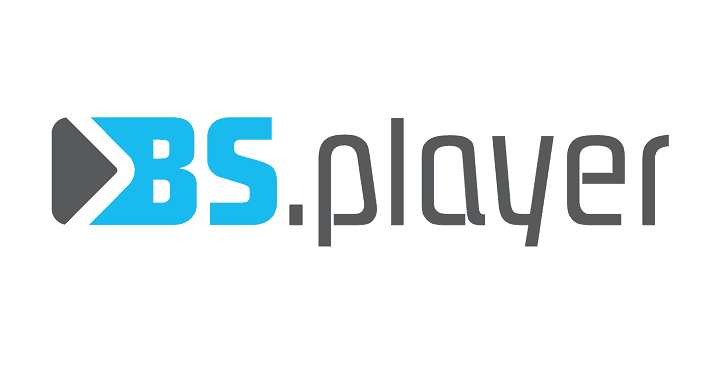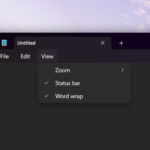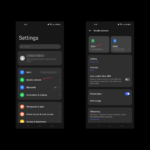Cuando se trata de multimedia, todo el mundo tiene su propio reproductor multimedia favorito. Algunos usuarios prefieren usar las aplicaciones predeterminadas, mientras que otros usan herramientas de terceros como BSPlayer. Hablando de eso, algunos usuarios de Windows 10 informaron ciertos problemas con BSPlayer. Según ellos, están recibiendo bsplayer exe se produjo un error en la aplicación mensaje. Este error le impedirá usar BSPlayer, pero hay algunas formas de resolver este problema.
Error “Bsplayer exe se produjo un error en la aplicación”, ¿cómo solucionarlo?
Corrección – “Bsplayer exe se produjo un error en la aplicación”
Solución 1: asegúrese de que BSPlayer esté agregado a la lista de excepciones en su antivirus
El antivirus es una de las aplicaciones más importantes de su PC. El software de seguridad lo protegerá de archivos dañinos y usuarios maliciosos, pero a veces el antivirus puede causar ciertos problemas. Según los usuarios, Avast a veces puede detectar BSPlayer como una aplicación sospechosa y evitar que se ejecute. Esto generalmente generará un error bsplayer exe en el error de la aplicación. Para solucionar este problema, debe agregar BSPlayer a la lista de excepciones en su antivirus.
Si eso no ayuda, puede intentar deshabilitar su antivirus o eliminarlo de su PC. Si la eliminación del antivirus resuelve el problema, es posible que desee considerar cambiar a un software antivirus diferente.
Solución 2: degradar el divisor LAV
A veces, el software LAV Splitter puede interferir con BSPlayer y causar bsplayer exe se produjo un error en la aplicación error de aparecer. Si tiene este problema en su PC con Windows 10, le recomendamos que instale la última versión de LAV Splitter. Si el problema persiste, cambie a la versión anterior de LAV Splitter. Varios usuarios informaron que su problema se solucionó después de instalar una versión anterior de LAV Splitter, así que asegúrese de intentarlo.
Solución 3: reinstale su controlador de gráficos
Su PC depende de los drivers de gráficos para que funcione la multimedia. Sin embargo, si sus drivers están dañados o no son los más recientes, es posible que experimente bsplayer exe se produjo un error en la aplicación error en su PC. Para solucionar el problema, debe reinstalar el controlador de su tarjeta gráfica. Este es un procedimiento relativamente simple, y puedes hacerlo siguiendo estos pasos:
- Primero, necesitas abrir Administrador de dispositivos. Para hacer eso presione Tecla de Windows + X y elige Administrador de dispositivos de la lista.

- Cuándo Administrador de dispositivos se abre, ubique su tarjeta gráfica, haga clic con el botón derecho y elija Desinstalar del menú.

- Ahora aparecerá el cuadro de diálogo de confirmación. Controlar Eliminar el software del controlador para este dispositivo y haga clic DE ACUERDO.

- Espere a que el controlador se desinstale.
Además de usar el Administrador de dispositivos, algunos usuarios recomiendan usar el Desinstalador de drivers de pantalla para eliminar los drivers. Esta es una herramienta gratuita y eliminará todos los archivos asociados con el controlador de su tarjeta gráfica.
Después de quitar el controlador, debe visitar el sitio web del fabricante de su tarjeta gráfica y descargar los drivers más recientes para su tarjeta gráfica. Después de hacer eso, instale el controlador y el problema se resolverá. Si tiene problemas para descargar los drivers más recientes, escribimos una guía útil sobre cómo actualizar los drivers de la tarjeta gráfica en Windows 10, así que asegúrese de consultarla.
Solución 4 – Actualizar/reinstalar BSPlayer
Si bsplayer exe se produjo un error en la aplicación mensaje le impide ejecutar BSPlayer, es posible que deba reinstalarlo o actualizarlo. Este es un proceso simple, y solo necesita hacer lo siguiente:
- Presionar Tecla de Windows + I para abrir el Aplicación de configuración.
- Ve a la Sistema sección y navegue hasta Aplicaciones y funciones pestaña.

- Aparecerá una lista de todas las aplicaciones instaladas. Localice BSPlayer en la lista, selecciónelo y elija Desinstalar opción.
Otra forma de desinstalar BSPlayer es usar Programas y características. Para ello, sigue estos pasos:
- Presionar Tecla de Windows + S y entrar programas. Seleccione Programas y características de la lista.

- Cuándo Programas y características Se abre la ventana, busque BSPlayer y haga doble clic para desinstalarlo.
Después de desinstalar BSPlayer utilizando uno de los métodos mencionados anteriormente, descargue la última versión de BSPlayer e instálela. Después de hacer eso, el mensaje de error debería corregirse.
Bsplayer exe se produjo un error en la aplicación El mensaje le impedirá usar BSPlayer, pero puede solucionarlo revisando su antivirus o actualizando sus drivers. Si eso no ayuda, asegúrese de reinstalar BSPlayer por completo.
LEA TAMBIÉN: